信息采集系统使用说明
信息采集系统操作使用指南
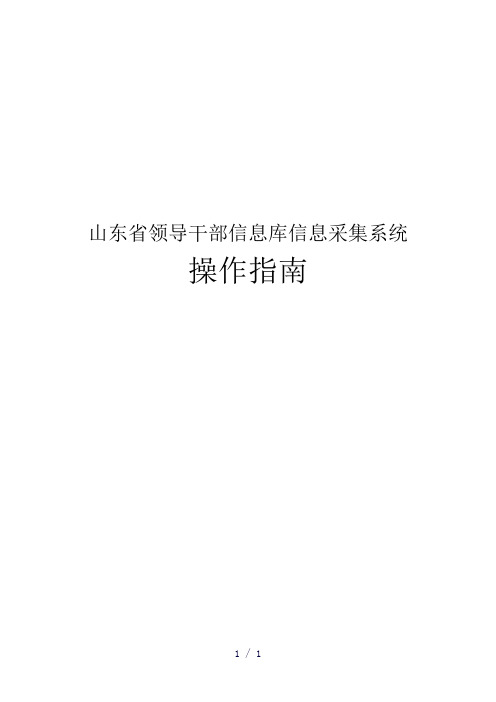
山东省领导干部信息库信息采集系统操作指南目录系统安装 (2)一、“MSDE数据库引擎”安装 (3)二、“信息采集系统”安装 (3)三、数据库安装 (3)信息采集系统使用 (6)第一章单位管理 (6)1.1建立单位树 (6)1.2录入单位编制情况信息 (7)1.3撤消单位 (8)1.4单位调整 (8)第二章人员管理 (9)模式一. 新建库单位 (10)2.1录入人员信息 (10)2.2调入任免管理 (17)2.3任免管理 (18)2.4删除记录 (19)2.5排序 (19)模式二、使用中组部任免编辑器管理人员信息的建库单位 (20)2.9干部任免表编辑器数据导入 (20)第三章信息校核 (24)第四章数据发送 (26)第五章数据接收 (27)第六章信息查询 (28)第七章数据备份恢复 (30)系统安装从网站上下载“ldgbxxk.zip”压缩包包,解压开后请详细阅读“全省干部信息库指标项录入标准定稿”一、“MSDE数据库引擎”安装1、安装软件之前,请先确认计算机上是否存在MS SQL Server或MSDE软件,如果存在上述软件请确认其版本,若不是MS SQL Server2000或MSDE2000版本,请将其卸载后安装MS SQL Server2000或MSDE2000。
2、安装“MSDE数据库引擎”。
打开MSDE数据库引擎文件夹,双击运行“setup.exe”文件,开始安装MSDE数据库引擎,此过程为静默安装,数据库引擎将自动安装到系统C盘下,进度条结束后,引擎成功安装。
安装完成后需启动“SQL Server”服务,服务启动方法:一是重启操作系统,重启后”SQL Server”服务自动启动;二是单击“开始”“程序”“启动”下“Service manager”后,双击桌面右下角图标,单击“开始/继续”按钮,服务启动的标志为桌面右下角出现图标。
提示:如果安装过程中弹出对话框:“指定的实例名称无效”,则这一步不用安装,直接安装第二步。
企业信息采集系统应用指南

企业信息采集系统应用指南企业登录“陕西省勘察设计行业管理信息平台”,通过信息采集系统填写、完善并保存基本信息、人员信息、项目信息和信用信息,沉淀形成勘察设计行业企业库、人员库、项目库及信用库。
四库信息互联互通,把企业资质信息、注册人员资格信息、工程项目信息和信用信息通过统一接口的形式对外界部门进行了交换共享。
通过建立健全数据库,实现了与部、市、县数据的互联互通,实现管理的系统化和全面化,实现行业的动态监管,形成统计分析,为管理部门提供决策支持。
一、系统登录登陆陕西省住房和城乡建设厅网站(JS./);在“网上办事”(首页左侧)栏目下,点击“陕西省勘察设计行业管理信息平台”。
二、信息采集(一)基本信息在“信息采集”栏目下,点击“基本信息”显示企业基本信息填写界面一填写企业基本信息一点击“保存”按钮完成企业基本信息录入。
(二)人员信息人员信息采集是对非注册人员进行采集。
在办理业务时注册人员可直接进行导入,无需采集。
新增非注册人员时需刷身份证进行人员的实名制认证,企业可自行刷身份证进行实名认证,也可到陕西省住房和城乡建设厅综合便民服务中心刷身份证进行实名认证。
在“信息采集”栏目下,点击“人员信息”显示人员信息列表界面一新增人员操作一点击“新增”按钮显示新增人员信息填写界面。
1.可通过刷身份证新增人员。
新增人员信息可直接刷身份证,在人员编辑界面部分关键字会自动读取显示,填写剩余信息(包括“人员简历”和“人员业绩”)后保存即显示已实名制验证。
2.可通过手动添加新增人员。
在新增人员信息填写界面新增人员基本信息、“人员简历”和“人员业绩”信息,点击“保存”按钮完成人员新增操作,对已录入人员信息可直接刷身份证进行实名认证,未刷取身份证验证的显示未实名制验证。
3.删除。
删除人员操作一选中要删除的人员点击“删除”按钮弹出操作提醒框一点击“确定”按钮删除成功一点击“取消”按钮界面关闭取消删除操作。
(三)项目信息1.勘察项目。
公务员信息采集系统教程
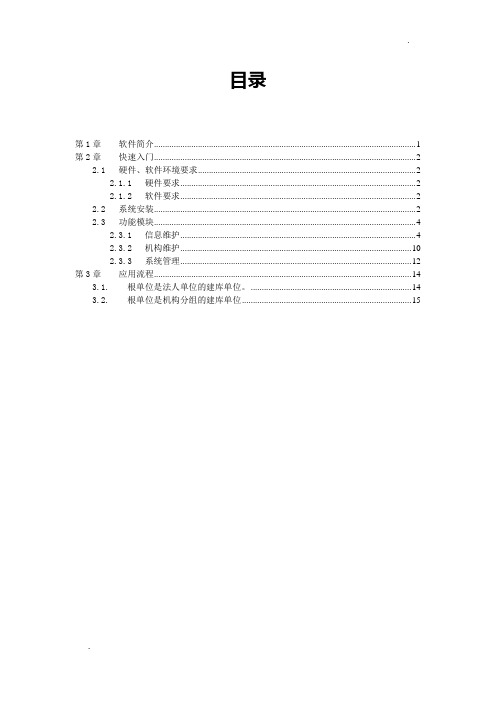
目录第1章软件简介 (1)第2章快速入门 (2)2.1硬件、软件环境要求 (2)2.1.1硬件要求 (2)2.1.2软件要求 (2)2.2系统安装 (2)2.3功能模块 (4)2.3.1信息维护 (4)2.3.2机构维护 (10)2.3.3系统管理 (12)第3章应用流程 (14)3.1.根单位是法人单位的建库单位。
(14)3.2.根单位是机构分组的建库单位 (15).第1章软件简介《公务员信息采集系统》(以下简称《采集系统》)是与《全国公务员管理信息系统(标准版)》(以下简称《公务员(标准版)》)配套使用的信息采集软件,它可以方便、快速地采集机构、人员信息,并可以生成一定格式的数据包导入到《公务员(标准版)》软件中。
《采集系统》分为信息维护、机构管理、系统管理三个功能模块。
如下图:双击桌面上《采集系统》登录的快捷方式,在弹出的登录界面输入密码(系统设置的初始密码为“000000”)并点击“登录”按钮即可登录系统。
1第2章快速入门1.1硬件、软件环境要求1.1.1硬件要求微处理器:推荐Pentium4 2G;内存:推荐1G;硬盘:10G及以上可用空间;显示器:推荐分辨率1024×768、颜色质量32位;打印机:各种类型打印机;1.1.2软件要求操作系统:WindowsXP及以上;文字系统:Office2003以上;打印机:与操作系统兼容的打印驱动程序;1.2系统安装打开《采集系统》安装包,双击运行“setup.exe”,弹出《采集系统》安装向导界面,如下图所示:点击“下一步”按钮,将弹出安装路径选择的界面,如下图所示:系统默认的安装路径是D盘,也可根据实际需要更改路径,但需注意硬盘可用空间必须不小于20.3MB。
确定安装路径后点击“安装”按钮,系统自动进行安装,安装完成之后在电脑桌面会生成公务员信息采集系统登录的快捷方式图标,在电脑左下角的“开始”菜单的“所有程序”中也会生成“公务员信息采集系统”的快捷方式。
电力用户用电信息采集系统操作手册

电力用户用电信息采集系统操作手册————————————————————————————————作者:————————————————————————————————日期:采集系统终端管理操作手册1.远程调试1.1业务描述从营销业务应用系统获取终端调试工单,根据调试工单内容,配合现场完成终端调试工作。
1.2操作说明点击【基本应用】->【终端管理】->【远程调试】进入远程调试页面。
通过该功能可实现按单位、工单编号、用户类型、工单起始日期、调试结果等查询条件查询终端调试工单信息。
如下图所示:点击查询结果超链接,进入终端调试结果明细页面,如下图所示:点击工单编号超链接,在下方展示选中终端下的表计信息;选择一条工单,点击触发调试按钮,进行终端调试页面,如下图所示:调试触发与在运系统终端调试业务基本一致,不一样的地方为调试结果页面增加了调试结果记录功能,记录终端进行那几步调试;如下图所示:选择一条工单,点击【归档】按钮,将此工单进行归档保存,仅能对调试完成的工单进行归档。
2终端参数设置2.1业务描述对终端设置终端配置参数、控制参数、限值参数等,设置的参数如下:➢终端通讯参数终端上行通信口通信参数设置终端上行通信口无线中继转发设置主站IP地址和端口主站电话号码和短信中心号码终端上行通信消息认证参数设置终端组地址设置终端IP地址和端口终端上行通信工作方式(以太专网或虚拟专网)虚拟专网用户名、密码终端上行通信流量门限设置终端级联通信参数➢测量点参数终端电能表/交流采样装置配置参数测量点基本参数测量点限值参数测量点铜损、铁损参数测量点功率因数分段限值终端当地电能表显示号台区集中抄表停抄/投抄设置载波从节点附属节点地址➢抄表参数终端抄表运行参数设置集中器下行通信模块的参数设置终端台区集中抄表重点户设置➢事件参数有功总电能量差动越限事件参数设置终端声音告警允许∕禁止设置电能表异常判别阈值设定➢本地端口参数终端脉冲配置参数终端状态量输入参数终端电压/电流模拟量配置参数➢直流模拟量参数直流模拟量接入参数直流模拟量输入变比直流模拟量限值直流模拟量冻结参数➢终端配置参数终端版本信息终端支持的输入、输出及通信端口配置终端支持的其他配置终端支持的参数配置终端支持的控制配置终端支持的事件记录配置注意:此功能页面只支持09或13规约终端进行参数设置,对于04或山东规约终端任然在终端调试功能功能菜单下操作,与在运系统业务一致。
学龄人口信息采集系统使用说明书

学龄人口信息采集系统使用说明书1:系统介绍本章介绍学龄人口信息采集系统的概述和目的。
1.1 系统概述学龄人口信息采集系统是为了实现对全国范围内学龄人口数据的统一收集、管理和分析而设计开发的系统。
通过该系统可以方便地收集学龄人口的个人信息、教育信息和家庭信息,并提供相关数据分析报告。
1.2 系统目的该系统的主要目的包括:- 统一收集学龄人口的个人、教育和家庭信息;- 提供方便的查询和报表功能,以支持学龄人口政策的制定和实施;- 实现学龄人口数据的整合和共享,提高数据的准确性和可靠性。
2:安装与配置本章介绍学龄人口信息采集系统的安装和配置方法。
2.1 硬件环境要求- 操作系统:Windows 10或更高版本- 处理器:Intel Core i5或更高级别的处理器- 内存:8GB以上- 存储空间:至少50GB的可用空间2.2 软件环境要求- 数据库:MySQL 8:0或更高版本- 开发平台:Java 11- Web服务器:Apache Tomcat 9:0或更高版本2.3 安装步骤1:学龄人口信息采集系统安装包。
2:解压安装包到目标文件夹。
3:安装MySQL数据库,并创建数据库。
4:配置系统与数据库的连接信息,并导入系统所需的初始数据。
5:部署系统到Web服务器中。
3:系统功能本章详细介绍学龄人口信息采集系统的各项功能。
3.1 用户登录用户可以通过用户名和密码登录系统,并根据权限进行相应操作。
3.2 学龄人口信息录入系统管理员和授权用户可以录入学龄人口的个人信息、教育信息和家庭信息。
3.3 学龄人口信息查询用户可以根据不同的查询条件进行学龄人口信息的查询,并查看相关报表。
3.4 数据分析报告系统可以根据用户选择的统计指标和条件学龄人口数据的各类分析报告。
4:使用说明本章详细说明学龄人口信息采集系统的各项功能的具体使用方法。
4.1 用户登录进入系统登录页面,输入用户名和密码,登录按钮即可进入系统主界面。
旅店信息采集系统使用说明
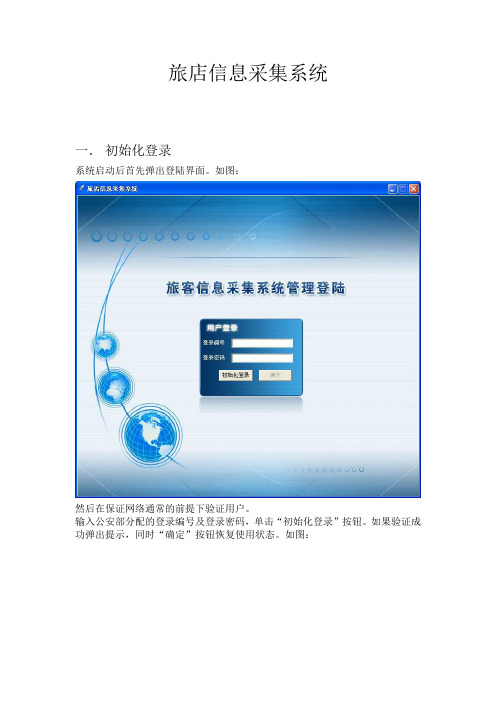
旅店信息采集系统一.初始化登录系统启动后首先弹出登陆界面。
如图:然后在保证网络通常的前提下验证用户。
输入公安部分配的登录编号及登录密码,单击“初始化登录”按钮。
如果验证成功弹出提示,同时“确定”按钮恢复使用状态。
如图:最后单击“确定”按钮便可登录。
二.国内旅客信息首先弹出“国内旅客信息”窗体。
如图:住宿人员数据录入可以手动添加也可以扫描身份证件进行录入。
如图:然后单击“保存”按钮,如果登记成功将弹出提示窗。
如图:同时界面跳转到“国内同行旅客信息”窗体。
如图:此窗体也可以手动添加也可以扫描身份证件进行录入。
这时如果同行旅客为国外人员需要单击“切换到国外同住界面”按钮。
如图:数据录入与国内旅客登记相同。
如果想将旅店入住的人员信息上传只需在“国内旅客信息”窗体中单击“数据上传”按钮即可。
三.国外旅客信息国外旅客信息录入与国内旅客录入大致相同,但是国外旅客录入没有扫描身份证件功能,需要手动填写信息。
窗体界面如图:四.旅馆信息单击菜单栏中的“旅馆信息”按钮。
如图:首先需要从网上下载旅店信息,只要单击“初始化数据下载”按钮即可。
如果没连接网络也可以手动填写,然后上传信息即可。
如图:五.从业人员单击菜单栏中的“从业人员”按钮。
如图:本窗体拥有扫描身份证功能,也可以手动添加信息功能。
然后单击“保存”按钮即可。
如图:成功后可以对数据进行修改,但是从网上下载的从业人员数据不可修改。
如果需要从网上下载从业人员信息只需单击“数据下载”即可。
但是数据库中如果有未上传的数据,就必须先将数据先上传然后再下载。
六.修改密码首先在“旧密码”输入正确的密码,然后再“新密码”和“确认密码”框中输入新密码,如果确认密码不正确将会弹出提示。
注意:修改密码时需要连接网络。
如图:七.退房管理单击菜单栏中的“退房管理”按钮。
如图:通过一些查询可以快速的查找到想要的入住信息记录。
选择需要退房的纪录然后输入房费金额,单击“退房”按钮即可。
如图:纪录列表只会出现刚退房的数据。
信息采集系统操作步骤
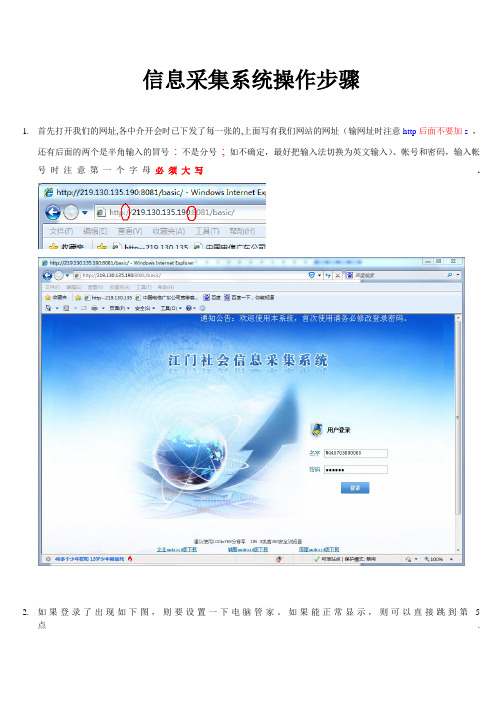
信息采集系统操作步骤1.首先打开我们的网址,各中介开会时已下发了每一张的,上面写有我们网站的网址(输网址时注意http后面不要加s,还有后面的两个是半角输入的冒号:不是分号;如不确定,最好把输入法切换为英文输入)、帐号和密码,输入帐号时注意第一个字母必须大写.2.如果登录了出现如下图,则要设置一下电脑管家。
如果能正常显示,则可以直接跳到第5点.3.设置如下图,点击网址后面那个蓝色的盾牌,然后选择点击不再过滤该网站广告4.点击后可能会出现以下页面,只要把网页全部关闭后重新打开就可以了,操作参考第1点5.登录系统后做的第一件事就是点左边的改密码6.点修改密码后如下图,第一项账户不用填,只需要把原密码填上,再输两次新密码,然后点下面的保存7.修改密码完成后,点上面的房屋中介,然后就会跳转到中介页面,再点租赁登记,开始填写相关的租赁信息。
首先,点击省市县后面的小箭头,然后选择广东省江门市蓬江区8.点右边街路巷后成的方框,然后在下面的方框输入出租屋所在的街道(注意:这里只需要输入一个或者多个关键字,相关的街道就会在下面显示出来,然后只要点选要输入的街道名称就可以了)9.在详细地址后面填上门牌号,再把其他相关资料填上,然后点下面保存。
前面带红*的为必填项,对于某些没有说要租多长时间的租客,可以在租约到期时间那里选一个时间较长的日期,待租客不租的时候可以在这里选撤租。
同样,如果租客到期要续租的话,只要在这里新增一条新信息就可以了(下面的房间数是指某些出租屋在出租前会间开几间小房间分开出租)(还有上传头像,这个不是必填项,但如果条件允许的话,最好可以拍照上传)10.点保存以后,该租客就会显示在租住人列表里。
如个一出租屋同时租给多个租客的话,可以点租住人信息后面的新增,把另一个租客的信息填上然后保存,如此重复直到把该出租屋内所有租客全部录入为止11.在录入完毕后,如果想查看以前所出租过的房屋以及其它资料,可以点击左边的租赁查询。
报名信息采集系统用户操作手册
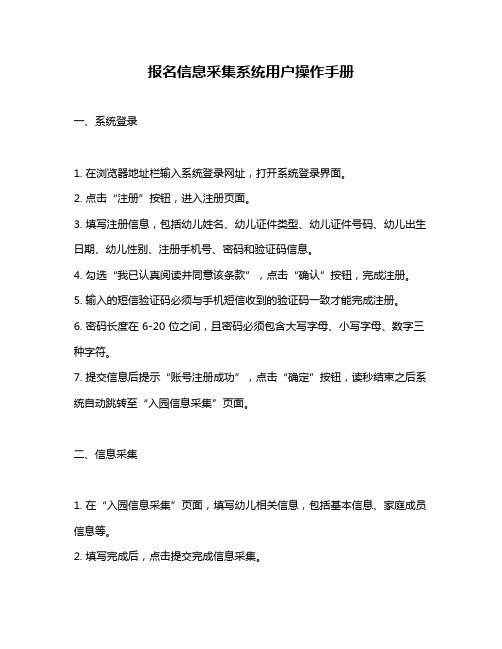
报名信息采集系统用户操作手册
一、系统登录
1. 在浏览器地址栏输入系统登录网址,打开系统登录界面。
2. 点击“注册”按钮,进入注册页面。
3. 填写注册信息,包括幼儿姓名、幼儿证件类型、幼儿证件号码、幼儿出生日期、幼儿性别、注册手机号、密码和验证码信息。
4. 勾选“我已认真阅读并同意该条款”,点击“确认”按钮,完成注册。
5. 输入的短信验证码必须与手机短信收到的验证码一致才能完成注册。
6. 密码长度在 6-20 位之间,且密码必须包含大写字母、小写字母、数字三种字符。
7. 提交信息后提示“账号注册成功”,点击“确定”按钮,读秒结束之后系统自动跳转至“入园信息采集”页面。
二、信息采集
1. 在“入园信息采集”页面,填写幼儿相关信息,包括基本信息、家庭成员信息等。
2. 填写完成后,点击提交完成信息采集。
3. 系统提示“信息采集成功”,可点击“确定”按钮关闭提示框。
三、注意事项
1. 请在报名阶段关注短信提示,及时进入系统按照提示要求进行相关操作。
2. 本系统面向符合政策入学的幼儿家长报名使用,其他情况请现场咨询报名。
3. 报名阶段请关注时间节点,按时填报(或修改)入学报名信息及资料。
以上是报名信息采集系统的用户操作手册,供用户参考使用。
如有其他问题,可联系系统管理员或相关部门进行咨询和处理。
- 1、下载文档前请自行甄别文档内容的完整性,平台不提供额外的编辑、内容补充、找答案等附加服务。
- 2、"仅部分预览"的文档,不可在线预览部分如存在完整性等问题,可反馈申请退款(可完整预览的文档不适用该条件!)。
- 3、如文档侵犯您的权益,请联系客服反馈,我们会尽快为您处理(人工客服工作时间:9:00-18:30)。
信息采集系统使用说明
一、河南省普通高等学校“专升本”信息采集系统使用说明
(一)系统的安装和启动
系统在“河南省高等教育学生信息网”公告栏(网址:)或我校学生处网站“有关下载”栏目下载。
系统下载后,双击打开DISKI中的SETUP.EXE可执行文件,按照提示默认进行安装,最后提示“安装成功”。
打开“开始”下的“程序”组“河南省普通高等学校专升本信息采集系统”,即启动了系统。
(二)数据的录入
打开“数据处理”下的“录入学生信息”,即进入系统的录入界面。
声明:每增加一条记录信息,都要先点击“添加”按钮。
每输完一条记录信息,都要点击“保存”按钮。
详细操作步骤及要求:
1.“院校名称”内容输入。
通过列表选择本校。
2.“报名序号”内容输入。
参照《通知》中附件“专升本报名序号编排规则”相关要求输入内容。
注意:由于同一专科专业可报考多个本科专业,选择同一专科专业产生不同的“报考本科专业名称”和“本科专业代号”。
如专科专业名称为“财务管理”,其对应“专科专业代号”有01、02、09、89、90、91、92,分别可以报考本科专业:01经济学、02国际经济与贸易、03财政学、89工商管理、90市场营销、91会计学、92财务管理。
3.“姓名”内容输入。
要求姓名输入格式为左对齐,中间不空格。
4.“性别”内容输入。
通过下拉框选择“男”或“女”。
5.“出生日期”内容输入。
要求8位输入,中间不加任何符号。
如1992年6月12日,输入格式:19920612。
6.“身份证号”内容输入。
要求正确输入学生的15位或18位身份证号(左齐)。
若身份证号中有字母,要求用大写字母输入。
7.“政治面貌”内容输入。
通过下拉框选择相关的政治面貌信息。
8.“学制”内容输入。
输入阿拉伯数字,如2、3或5。
我校“3+2”学生填写2,其余学生填写3。
9.“入学时间”、“毕业时间”、“退伍时间”内容输入。
要求8位输入,中间不加任何符号。
如2010年9月1日,输入格式:20100901。
我校应届毕业生毕业时间统一填写为20130701。
10.“综合测评”、“特长”、“受过何种奖励”内容输入。
输入相关信息。
11.“所学专科专业”内容输入。
参照《通知》中附件相关
要求输入内容。
如专科专业名称为“财务管理”,要报考本科专业76会计学,则其对应所在专业应选“76会计学”。
12、“报考专业代号”请输入“报名序号”的第5、6位。
13、“允许报考专业”、“报考专业名称”、“考试科目代码”、“报考科目名称”内容自动出现。
14、“备注”内容输入。
输入要说明的有关信息。
退役士兵考生须在备注中注明“退役士兵”。
全部学生信息输入完毕后,点击“退出”按钮,提示“Data has been changed。
Would you like to save changes”,选择“是(Y)”。
15.“证书编号”内容输入。
要求输入专科毕业证书编号(18位)。
应届毕业生不需要填写。
(三)推荐表和推荐汇总表的打印
打开“数据处理”下的“录入学生信息”,即进入系统的主界面。
首先在表格里选中要打印学生的起始记录,再选择“打印范围”(打印范围有三种方式:①全部学生②当前学生之后所有记录③当前学生之后几条记录),然后单击窗口下方的“打印推荐表”或“打印推荐汇总表”按钮,出现“推荐表”打印预览,选择打印机图标,进入“打印设置”,如每个学生都打印2份则选择“打印份数:2”后点击“确定”进行推荐表的打印。
打印纸张类型为:A4。
(四)数据上报
先选择“数据处理”下的“数据上报”,进行数据导出,再点击“数据导出”后提示“数据导出成功!文件以本校中文全名称DBF数据库格式存放在C盘根目录下”,将此文件拷贝后交到学生处。
(五)退出系统
选择“数据处理”下的“退出”,退出本系统。
二、“专升本”报名序号编排规则
格式为:
注:1、第1、2、3、4四位:推荐院校代码=省辖市代码(2)+院校序号(2)。
我校统一填写为“0139”。
2、第5、6两位:报考专业代号(即附件5中的“专业代号”:01-92)
3、第7、8位:统一为“30”
4、第9、10、11、12四位:报名顺序号(学校统一编排,各系不填)。
